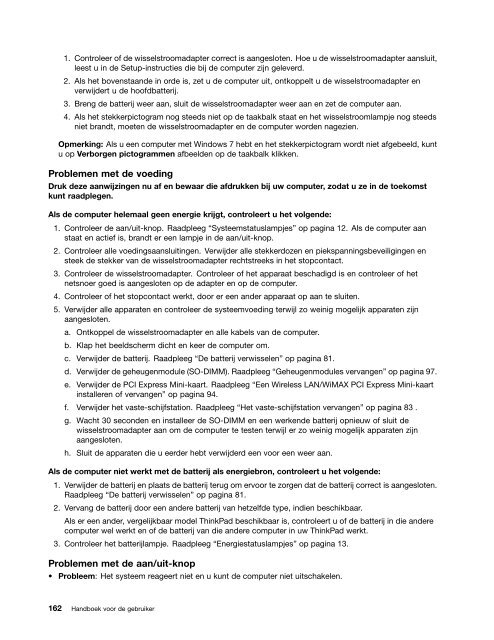Handboek voor de gebruiker - Lenovo
Handboek voor de gebruiker - Lenovo
Handboek voor de gebruiker - Lenovo
You also want an ePaper? Increase the reach of your titles
YUMPU automatically turns print PDFs into web optimized ePapers that Google loves.
1. Controleer of <strong>de</strong> wisselstroomadapter correct is aangesloten. Hoe u <strong>de</strong> wisselstroomadapter aansluit,<br />
leest u in <strong>de</strong> Setup-instructies die bij <strong>de</strong> computer zijn geleverd.<br />
2. Als het bovenstaan<strong>de</strong> in or<strong>de</strong> is, zet u <strong>de</strong> computer uit, ontkoppelt u <strong>de</strong> wisselstroomadapter en<br />
verwij<strong>de</strong>rt u <strong>de</strong> hoofdbatterij.<br />
3. Breng <strong>de</strong> batterij weer aan, sluit <strong>de</strong> wisselstroomadapter weer aan en zet <strong>de</strong> computer aan.<br />
4. Als het stekkerpictogram nog steeds niet op <strong>de</strong> taakbalk staat en het wisselstroomlampje nog steeds<br />
niet brandt, moeten <strong>de</strong> wisselstroomadapter en <strong>de</strong> computer wor<strong>de</strong>n nagezien.<br />
Opmerking: Als u een computer met Windows 7 hebt en het stekkerpictogram wordt niet afgebeeld, kunt<br />
u op Verborgen pictogrammen afbeel<strong>de</strong>n op <strong>de</strong> taakbalk klikken.<br />
Problemen met <strong>de</strong> voeding<br />
Druk <strong>de</strong>ze aanwijzingen nu af en bewaar die afdrukken bij uw computer, zodat u ze in <strong>de</strong> toekomst<br />
kunt raadplegen.<br />
Als <strong>de</strong> computer helemaal geen energie krijgt, controleert u het volgen<strong>de</strong>:<br />
1. Controleer <strong>de</strong> aan/uit-knop. Raadpleeg “Systeemstatuslampjes” op pagina 12. Als <strong>de</strong> computer aan<br />
staat en actief is, brandt er een lampje in <strong>de</strong> aan/uit-knop.<br />
2. Controleer alle voedingsaansluitingen. Verwij<strong>de</strong>r alle stekkerdozen en piekspanningsbeveiligingen en<br />
steek <strong>de</strong> stekker van <strong>de</strong> wisselstroomadapter rechtstreeks in het stopcontact.<br />
3. Controleer <strong>de</strong> wisselstroomadapter. Controleer of het apparaat beschadigd is en controleer of het<br />
netsnoer goed is aangesloten op <strong>de</strong> adapter en op <strong>de</strong> computer.<br />
4. Controleer of het stopcontact werkt, door er een an<strong>de</strong>r apparaat op aan te sluiten.<br />
5. Verwij<strong>de</strong>r alle apparaten en controleer <strong>de</strong> systeemvoeding terwijl zo weinig mogelijk apparaten zijn<br />
aangesloten.<br />
a. Ontkoppel <strong>de</strong> wisselstroomadapter en alle kabels van <strong>de</strong> computer.<br />
b. Klap het beeldscherm dicht en keer <strong>de</strong> computer om.<br />
c. Verwij<strong>de</strong>r <strong>de</strong> batterij. Raadpleeg “De batterij verwisselen” op pagina 81.<br />
d. Verwij<strong>de</strong>r <strong>de</strong> geheugenmodule (SO-DIMM). Raadpleeg “Geheugenmodules vervangen” op pagina 97.<br />
e. Verwij<strong>de</strong>r <strong>de</strong> PCI Express Mini-kaart. Raadpleeg “Een Wireless LAN/WiMAX PCI Express Mini-kaart<br />
installeren of vervangen” op pagina 94.<br />
f. Verwij<strong>de</strong>r het vaste-schijfstation. Raadpleeg “Het vaste-schijfstation vervangen” op pagina 83 .<br />
g. Wacht 30 secon<strong>de</strong>n en installeer <strong>de</strong> SO-DIMM en een werken<strong>de</strong> batterij opnieuw of sluit <strong>de</strong><br />
wisselstroomadapter aan om <strong>de</strong> computer te testen terwijl er zo weinig mogelijk apparaten zijn<br />
aangesloten.<br />
h. Sluit <strong>de</strong> apparaten die u eer<strong>de</strong>r hebt verwij<strong>de</strong>rd een <strong>voor</strong> een weer aan.<br />
Als <strong>de</strong> computer niet werkt met <strong>de</strong> batterij als energiebron, controleert u het volgen<strong>de</strong>:<br />
1. Verwij<strong>de</strong>r <strong>de</strong> batterij en plaats <strong>de</strong> batterij terug om er<strong>voor</strong> te zorgen dat <strong>de</strong> batterij correct is aangesloten.<br />
Raadpleeg “De batterij verwisselen” op pagina 81.<br />
2. Vervang <strong>de</strong> batterij door een an<strong>de</strong>re batterij van hetzelf<strong>de</strong> type, indien beschikbaar.<br />
Als er een an<strong>de</strong>r, vergelijkbaar mo<strong>de</strong>l ThinkPad beschikbaar is, controleert u of <strong>de</strong> batterij in die an<strong>de</strong>re<br />
computer wel werkt en of <strong>de</strong> batterij van die an<strong>de</strong>re computer in uw ThinkPad werkt.<br />
3. Controleer het batterijlampje. Raadpleeg “Energiestatuslampjes” op pagina 13.<br />
Problemen met <strong>de</strong> aan/uit-knop<br />
• Probleem: Het systeem reageert niet en u kunt <strong>de</strong> computer niet uitschakelen.<br />
162 <strong>Handboek</strong> <strong>voor</strong> <strong>de</strong> <strong>gebruiker</strong>